Een Windows 8.1-installatie vernieuwen zonder uw gegevens te verliezen
Als uw computer slecht werkt en u deze niet kunt repareren, biedt Windows 8.1 u de mogelijkheid om het besturingssysteem te vernieuwen zonder uw persoonlijke bestanden te verliezen. In bepaalde scenario's is dit de beste remedie en de snelste manier om de computer weer soepel te laten werken. Laten we eens kijken hoe de functie Vernieuwen(Refresh) in Windows 8.1 werkt en waarom deze nuttig is.
Wat gebeurt er als u een pc met Windows 8.1 vernieuwt?(Windows 8.1)
Voordat u verder gaat met deze enigszins drastische benadering van het repareren van systeemproblemen, moet u ervoor zorgen dat u begrijpt wat u gaat doen. Hoewel je persoonlijke bestanden door deze procedure intact blijven, zul je je systeem behoorlijk veranderen.
Dingen die hetzelfde blijven:
- Uw persoonlijke bestanden worden niet verwijderd. Je vindt ze precies waar je ze hebt achtergelaten. Ze moeten echter in de volgende gebruikersmappen worden geplaatst: Desktop , Downloads , Documents , Pictures , Music and Videos . De gebruikersbestanden die u op andere locaties van de systeemschijf opslaat, worden niet bewaard.
- Uw accountinstellingen blijven zoals u ze hebt ingesteld.
- Uw Windows Store-apps blijven geïnstalleerd.
Dingen die veranderen:
- Uw systeeminstellingen worden hersteld naar de fabrieksinstellingen.
- Uw desktoptoepassingen en stuurprogramma's worden verwijderd, maar een lijst ervan wordt op uw bureaublad opgeslagen om te helpen bij hun herinstallatie.
Aangezien u elke desktop-app die u ooit op uw computer hebt geïnstalleerd opnieuw moet installeren, wilt u er zeker van zijn dat dit de juiste stap voor u is. Als u echter alles hebt geprobeerd en nog steeds niets bereikt, kan het verversen van uw Windows 8.1-computer veel helpen.
Hoe u uw Windows 8.1-pc kunt vernieuwen
Om aan de slag te gaan, moet je naar PC-instellingen(PC Settings) gaan . Klik of tik op "Update en herstel"("Update and recovery") en vervolgens op Herstel(Recovery) . Klik of tik in het gedeelte 'Uw pc vernieuwen zonder uw bestanden aan te tasten' op ("Refresh your PC without affecting your files")'Aan de slag'.("Get started.")

Bij deze stap wordt u mogelijk geïnformeerd dat er enkele bestanden ontbreken. Als dat het geval is, plaatst u een installatieschijf van Windows 8.1 of een herstelschijf(recovery disc) .

Windows 8.1 biedt een snel overzicht van wat er gaat gebeuren, zodat u weet wat u gaat doen. Als je zeker weet dat je wilt doorgaan, klik of tik je op Volgende(Next) . Als je twijfelt, klik of tik je op Annuleren.(Cancel.)

U krijgt ook een lijst met desktop-apps te zien die u na het vernieuwen opnieuw moet installeren. Klik(Click) of tik op Volgende(Next) om door te gaan.

Als alles in orde wordt weergegeven, ben je klaar om te gaan. Klik(Click) of tik op Vernieuwen(Refresh) om aan de slag te gaan. Uw computer zal opnieuw opstarten en de vernieuwing voor u doorlopen. U krijgt percentages te zien om u te laten weten hoe goed u door de taak vordert.

Wanneer het proces is voltooid, wordt uw computer een paar keer opnieuw opgestart en moet u wachten terwijl Windows klaar is met het instellen van alles voor u. Als u klaar bent, logt u in op Windows 8.1 .
Wat gebeurt er na een vernieuwing van (Refresh)Windows 8.1 ?
Zodra de vernieuwingscyclus(Refresh) is voltooid en u zich weer kunt aanmelden bij Windows , zult u weinig anders zien dan toen u het verliet. U ziet het startscherm(Start) en ziet dat al uw Windows Store - apps nog steeds zijn geïnstalleerd. Schakel over naar het bureaublad(Desktop) en u zult zien dat al uw bureaubladlinks intact zijn. Graaf(Dig) dieper en u zult zien dat alle persoonlijke gegevens op de computer, van alle gebruikers, precies daar staan waar u ze hebt achtergelaten, zolang ze maar zijn opgeslagen in standaard gebruikersmappen en -bibliotheken. Hoewel het er misschien niet uitziet alsof er veel is veranderd, zijn er een paar indicatoren dat de procedure met succes is voltooid.
Eerst vindt u een .html -bestand op uw bureaublad(Desktop) met de naam "Verwijderde apps.html". ("Removed Apps.html.")Open dit bestand voor een volledige lijst van de toepassingen die tijdens de vernieuwingsprocedure zijn verwijderd.

Het bestand biedt hyperlinks naar de meeste downloadpagina's van de toepassingen. Gebruik dit document om snel alle verloren programma's te downloaden en te installeren. Windows 8.1 maakt het zo eenvoudig mogelijk om dingen terug te krijgen zoals ze waren.
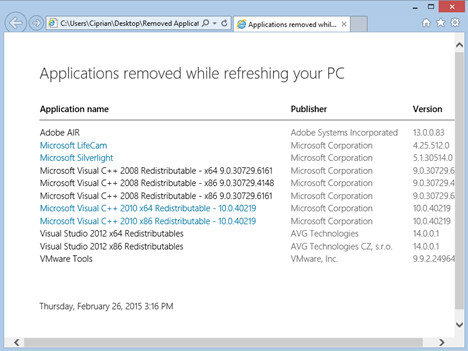
Kijk eens op je C: -schijf en je zult nog een toevoeging vinden: een nieuwe map met de naam Windows.old, bevat alle programmabestanden en de Windows - map van je vorige installatie. Als er in een van uw toepassingen aanvullende informatie is opgeslagen in de installatiemap, kunt u deze hier herstellen. U vindt daar ook uw oude stuurprogramma's. Hoewel er een map Gebruikers(Users) in de map Windows.old is, bevat deze in deze situatie niets van nut. Uw gebruikersbestanden staan nog steeds in uw persoonlijke mappen waar ze thuishoren.
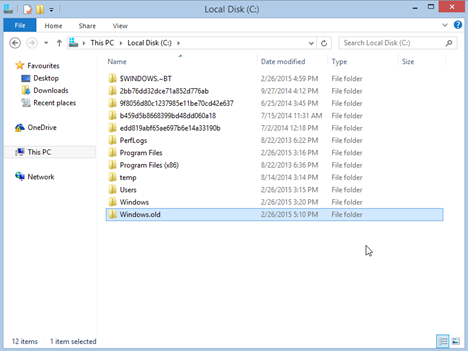
Misschien wilt u de map Windows.old behouden totdat uw computer weer normaal is en u de kans krijgt om alles uit te testen. Zodra je zeker weet dat je er niets van nodig hebt, kun je het verwijderen of een back-up maken op een externe schijf om ruimte op je harde schijf te besparen.
Nadat u uw programma's opnieuw hebt geïnstalleerd, moet u uw systeeminstellingen controleren. Alle instellingen in de moderne interface voor pc-instellingen(PC Settings) worden gesynchroniseerd vanuit uw Microsoft - account. Die dingen zullen niet veranderen. Alle instellingen die u rechtstreeks vanuit het Configuratiescherm hebt geconfigureerd (Control Panel)(zoals ( (things like )Family Safety , firewallinstellingen of energieconfiguraties) moeten echter opnieuw worden ingesteld.
Conclusie
Hoewel het opofferen van al je programma's en systeeminstellingen een licht zware prijs is om te betalen, is het gemakkelijk genoeg om te slikken als het je computer weer normaal maakt. Hoewel dit soort reparatie-installatie beschikbaar was in andere Windows -releases, was het nooit eenvoudig voor een ongetrainde gebruiker om aan te pakken. Dit is een geweldige Windows 8.1 -functie die zeker veel gebruikers op een moeilijke plek zal helpen.
Related posts
Werken met bestandsgeschiedenis in Windows 8.1, via pc-instellingen
Hoe te upgraden van Windows 7 naar Windows 8.1 Pro
Hoe installeer je Windows 8.1 RTM op je computer
Zoeken met Bing aanpassen of uitschakelen in Windows 8.1
Tien redenen waarom Taakbeheer rockt in Windows 10 (en in Windows 8.1)
Hoe maak je een USB Windows 10 herstelschijf? -
15 manieren om Windows 10-instellingen te openen
Wat zijn omgevingsvariabelen in Windows? -
Hoe Taakbeheer te openen in Windows 11 en Windows 10
Hoe installeer ik Windows 10 vanaf dvd, ISO of USB -
Hoe Windows 10-updates zoals de update van mei 2021 te pauzeren?
Wat is Ctrl Alt Delete? Wat doet Ctrl Alt Del? -
Wat is Systeemherstel en 4 manieren om het te gebruiken?
17 manieren om het Configuratiescherm te openen in Windows 11 en Windows 10
Hoe gebruikersvariabelen en systeemomgevingsvariabelen te maken in Windows 10 -
Hoe Windows 11 te downgraden en terug te gaan naar Windows 10
Hoe Check Disk (chkdsk) te gebruiken om fouten op de harde schijf in Windows 10 te testen en op te lossen -
Hoe weet ik welke Windows ik heb (11 manieren) -
Windows 10 Media Creation Tool: maak een setup-USB-stick of ISO
Omgevingsvariabelen in Windows bewerken, wissen en verwijderen -
